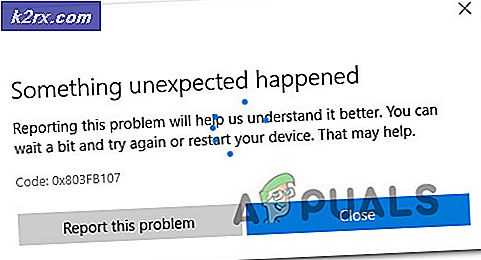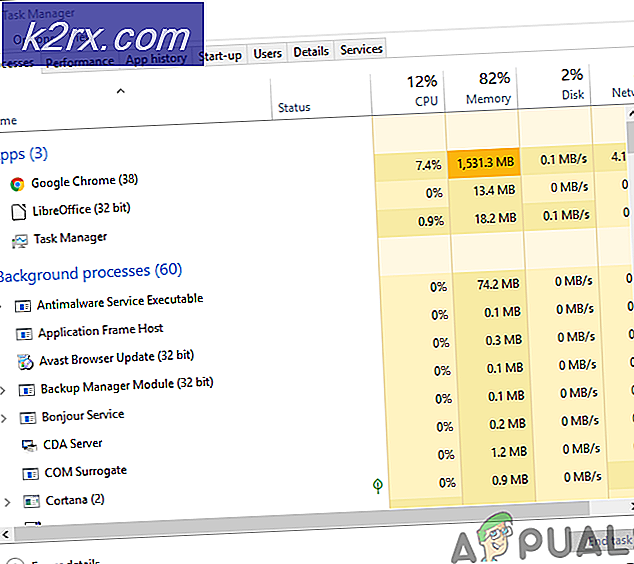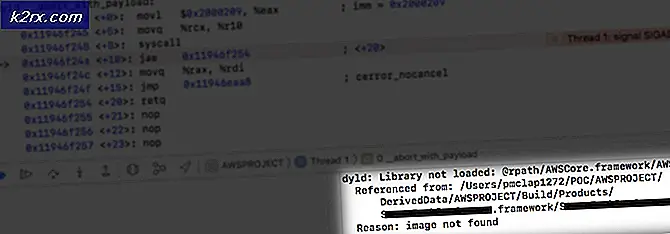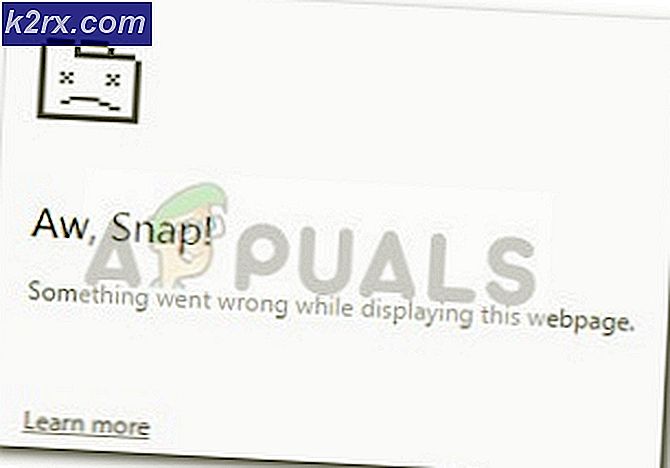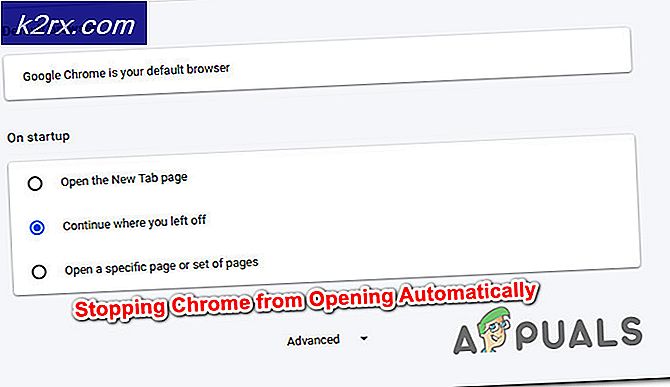Wie man den WhatsApp Chat-Verlauf von Android nach iOS verschiebt
Leute wechseln immer die Seiten von Android zu iOS und umgekehrt. Die Dinge haben sich im Laufe der Jahre in Bezug auf die Migration von mobilen Betriebssystemen verbessert, aber einige Dinge sind weiterhin darauf bedacht, den Übergang für Gelegenheitsbenutzer so miserabel wie möglich zu gestalten. Wenn Sie versuchen, den Chat-Verlauf oder andere WhatsApp-Daten von Android nach iOS zu verschieben, werden Sie es verstehen.
Das Internet ist mit ungenauen Anleitungen zur Übertragung von WhatsApp-Daten von Android auf iOS gefüllt. Die Realität ist, dass WhatsApp seinen Benutzern keine klare Möglichkeit bietet, ihre Daten von einem Betriebssystem auf ein anderes zu migrieren. Ihre Dokumentation behandelt nur die Migration zwischen zwei Geräten, die auf demselben Betriebssystem ausgeführt werden. Versuchen Sie also nicht, ein WhatsApp-Backup zu verwenden, um Daten von Android nach iOS zu verschieben. Es funktioniert nicht.
WhatsApp hat keinen eigenen Cloud-Dienst, sondern stützt sich stattdessen auf den Standard-Backup-Dienst des Betriebssystems, auf dem es ausgeführt wird - Fahren Sie mit Android und iCloud auf iOS. Angesichts der Eigenart dieser beiden Technologien können Benutzer WhatsApp-Daten nicht so nahtlos übertragen, wie sie möchten.
Wenn wir den harten Wettbewerb zwischen Google und Apple berücksichtigen, können wir in naher Zukunft nicht erwarten, dass in naher Zukunft ein offizieller Weg zur Migration von Cloud-Daten zwischen Android und iOS stattfinden wird. Das Beste, was wir jetzt tun können, ist eine Software von Drittanbietern, die die Migration für uns durchführen kann.
Die schlechte Nachricht ist, dass fast jede verifizierte Software, die WhatsApp Chats und Medien von Android nach iOS migrieren kann, bezahlt wird. Um Ihre Kreditkarte zu speichern, zeigen wir Ihnen eine Methode, mit der Sie WhatsApp-Daten kostenlos migrieren können.
PS : Die unregistrierte Version der unten verwendeten Software lässt Sie nur 20 Nachrichten von 1 Kontakt gleichzeitig übertragen. Wenn Sie dafür bereit sind, können Sie den Vorgang beliebig oft wiederholen, bis Sie alle Ihre WhatsApp-Daten migriert haben. Befolgen Sie dazu die folgenden Schritte:
PRO TIPP: Wenn das Problem bei Ihrem Computer oder Laptop / Notebook auftritt, sollten Sie versuchen, die Reimage Plus Software zu verwenden, die die Repositories durchsuchen und beschädigte und fehlende Dateien ersetzen kann. Dies funktioniert in den meisten Fällen, in denen das Problem aufgrund einer Systembeschädigung auftritt. Sie können Reimage Plus herunterladen, indem Sie hier klickenWie man Whatsapp Daten von Android auf iPhone migriert
- Downloaden und installieren Sie die PC-Version von Android WhatsApp zum iPhone Transfer Tool von diesem Link. Wenn Sie auf dem Mac sind, laden Sie es von hier herunter.
- Stellen Sie sicher, dass die WhatsApp- App auf Ihrem Android-Telefon installiert und mit Ihrer Handynummer verifiziert ist.
- Öffnen Sie WhatsApp und gehen Sie zu Einstellungen> Chats> Chat Backup und tippen Sie auf die Schaltfläche Backup . Warten Sie, bis der Vorgang abgeschlossen ist, und schließen Sie WhatsApp.
- Gehen Sie auf Ihrem Android-Gerät zu Einstellungen> Entwickleroptionen und aktivieren Sie USB-Debugging .
Hinweis: Wenn Sie die Registerkarte " Entwickleroptionen" nicht sehen können, wechseln Sie zu Einstellungen> Über das Telefon und tippen Sie 7 Mal auf die Build-Nummer . Nachdem Sie ein Popup angezeigt haben, das besagt, dass Sie jetzt ein Entwickler sind, sollte die Registerkarte Entwickleroptionen in den Einstellungen sichtbar sein. - Stellen Sie sicher, dass iTunes Version 12 oder höher auf Ihrem PC oder Mac installiert ist. Wenn du iTunes nicht hast, lade es von hier herunter und installiere es auf deinem System.
- Öffnen Sie Android WhatsApp zu iPhone Transfer auf Ihrem Computer. Nachdem das Programm gestartet wurde, verbinden Sie Ihr Android-Gerät damit. Schalten Sie Ihre Aufmerksamkeit auf Ihr Telefon und erlauben Sie USB-Debugging .
- Wenn alle Voraussetzungen ordnungsgemäß installiert wurden, sollte ein Backuptrans WA Sync- Fenster angezeigt werden . Warten Sie, bis die Synchronisierung abgeschlossen ist.
Hinweis: Wenn die Software Ihr Android-Gerät nicht erkennt, vergewissern Sie sich, dass das USB-Debugging aktiviert ist und Sie über die richtigen USB-Treiber verfügen. - Wenn der Fortschritt bei 98% liegt, wird auf Ihrem Android-Telefon eine Nachricht angezeigt, in der Sie aufgefordert werden, Ihre Daten zu sichern. Wenn Sie eine PIN oder ein Muster haben, müssen Sie es einfügen. Tippen Sie auf Meine Daten sichern und warten Sie, bis die Sicherung abgeschlossen ist.
Hinweis: Ihr Telefon kann während dieser Zeit einfrieren. Schließen Sie das Programm nicht zwangsweise und versuchen Sie nicht, das USB-Kabel zu trennen. - Am Ende dieses Vorgangs werden alle WhatsApp-Nachrichten von Ihrem Android-Gerät auf Ihrem Computer angezeigt.
- Jetzt verschiebe deine Aufmerksamkeit auf dein iPhone. Stellen Sie sicher, dass WhatsApp installiert ist und Ihre Nummer verifiziert ist. Wenn Sie keine zweite SIM-Karte für Ihr iPhone haben, entfernen Sie die SIM-Karte von Ihrem Android und legen Sie sie in Ihr iPhone ein. Deinstallieren Sie WhatsApp NICHT von Ihrem Android-Gerät.
- Stellen Sie sicher, dass WhatsApp geschlossen ist und verbinden Sie Ihr iPhone mit dem PC / Mac. Wenn Ihr iPhone mit einem Passwort geschützt ist, geben Sie es bitte vor dem Verbinden mit Ihrem System ein.
- Nachdem das Telefon angeschlossen ist, dauert es eine Weile, bis die Daten mit der Software geladen sind. Warten Sie geduldig, bis der Vorgang abgeschlossen ist.
- Vergewissern Sie sich, dass beide Geräte verbunden sind, indem Sie im rechten Teil des Bildschirms nachsehen. Wenn sowohl Ihr Android-Gerät als auch Ihr iPhone sichtbar sind, können Sie loslegen.
- Klicken Sie auf Ihr Android-Gerät, um es auszuwählen. Bewegen Sie sich dann nach oben und klicken Sie auf das Symbol der Symbolleiste mit der Bezeichnung Nachrichten von Android auf iPhone übertragen . Wenn die Option nicht sichtbar ist, gehen Sie zu Datei und klicken Sie auf Nachrichten von Android auf iPhone übertragen.
- Sie werden aufgefordert, ein Gerät auszuwählen, auf dem die WhatsApp-Nachrichten übertragen werden. Wählen Sie Ihr iPhone aus der Dropdown-Liste und klicken Sie auf Bestätigen .
Hinweis: Wenn Sie die Software gekauft haben, werden alle Ihre Android WhatsApp-Nachrichten auf Ihr neues iPhone-Gerät übertragen. Nachdem die Migration abgeschlossen ist, können Sie die beiden Geräte sicher von Ihrem Computer oder MAC trennen. - Wenn Sie sich in der nicht registrierten Version befinden, müssen Sie die Nachrichten in 20er-Schritten übertragen. Klicken Sie dazu auf einen Kontakt, um ihn auszuwählen, und wählen Sie mit der Maus eine Auswahl von bis zu 20 Einträgen aus. Klicken Sie auf Nachrichten von Android auf iPhone übertragen und wählen Sie Ihr iPhone aus.
- Wiederholen Sie den Vorgang mit den verbleibenden Nachrichten, bis die Migration abgeschlossen ist.
In Verbindung stehende Artikel):
Verschieben Sie den WhatsApp Chat-Verlauf von iOS auf Android
PRO TIPP: Wenn das Problem bei Ihrem Computer oder Laptop / Notebook auftritt, sollten Sie versuchen, die Reimage Plus Software zu verwenden, die die Repositories durchsuchen und beschädigte und fehlende Dateien ersetzen kann. Dies funktioniert in den meisten Fällen, in denen das Problem aufgrund einer Systembeschädigung auftritt. Sie können Reimage Plus herunterladen, indem Sie hier klicken